音声入力でブログを書いて感じた良いとこ、イマイチなとこ。話すだけで書ける究極の文章法
※本ページはプロモーションが含まれています
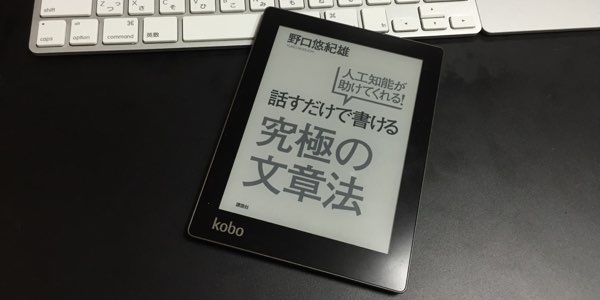
皆さんはパソコンやスマートフォンで文字を入力するとき、どのように入力しているでしょうか?
ほとんどの人はキーボードで入力していると思います。僕もそうでした。
しかし、文字を入力するには音声入力という手段もあるのです。
今までの僕は、音声入力と言う方法があるのを知っていましたが、パソコンやスマホに向かって話しかけて入力するのがとても恥ずかしく、音声入力を使う事はありませんでした。
ところが、「話すだけで書ける究極の文章法 人工知能が助けてくれる」という本をきっかけに、音声入力を試してみたところ、思った以上の快適さで文字が入力できて新しい世界が開けました。
音声入力でブログを書いて感じた良いとこ、イマイチなとこを、音声入力で書いたこの記事で紹介したいと思います。
話すだけで書ける究極の文章法
音声入力は、パソコンやスマートフォンを持っていれば簡単にはじめることができます。
音声入力というというと、しゃべった通りに認識せず、使い物にならないと思うかもしれませんが、最近のスマートフォンは人工知能を使っているので、文脈を理解し変換もスムーズに行ってくれるのです。
この本では音声入力を使った文章の書き方やアイデアの出し方などに留まらず、メモやカレンダーの使い方なども具体的な事例で紹介しています。
リープフロッグ現象
仕事のスタイルというものは、固定化しがちなものです。その時の最先端の技術に適合した仕事の仕組みを一旦構築すると、それで固定化してしまいます。
その後に技術進歩が生じても、それを受け入れなくなるのです。
少し便利になったぐらいでは、仕事のやり方を変えるのが困難なので、そのまま続ける。
それだけではありません。非常に便利になったのにもかかわらず、それに気づかないという場合も多いのです。
その結果、最初から新しい技術を使う新しい世代に追い抜かれることになります。
これを「リープフロッグ(蛙跳び)現象」といいます。
話すだけで書ける究極の文章法 人工知能が助けてくれる
なるほど。と思いました。
確かに一度構築した環境を再構築することはあまりしません。
やはり慣れた環境がやりやすいし、心地よいです。
文字入力もまさにその通りだったと思います。
ローマ字入力に慣れ、ある程度のスピードで文字入力ができると、声だけで素早く入力できる「音声入力」という新しい方法を取り入れようとしなかったのです。
また、これからは音声入力だろうなとは思っていましたが、今の大人が音声入力するのは羞恥心が邪魔をして無理なので、音声入力が当たり前の時代に育った子供たちが使うものだろうと思っていました。
この本をきっかけに、音声入力の便利さ・手軽さを実感すると、恥ずかしいとか言ってる場合じゃないことに気がつきました。
これで文字入力に関しては新しい世代に追い抜かれずにすみそうです。
音声入力について
僕は、MacやiPhoneなどで音声入力を使っています。使うための手順は下記の記事を参考にしてください。
関連:「Macで音声入力を使う方法と文字を再変換する方法 | 経験知」
「iPhoneで音声入力を有効にする方法 | 経験知」
実際に音声入力を使ってみて、音声入力の良いところ、イマイチなところを紹介します。
音声入力の良い所
まずは良い所から。
認識が意外に速い
普通に話す速度でしゃべってもほぼリアルタイムで入力してくれます。
これは実際に使ってみて驚くのですが、自分がしゃべってる言葉がスラスラと文章化されるのはとても面白いです。
一度試してみてもらいたいです。おそらく、こんなに簡単に入力できるのかと驚くと思います。
入力が楽
音声入力を使うと分かるのが、キーボードをタイプするのは意外に重労働だということです。
音声入力で長文を入力した後は、手の疲れがほとんどないことに驚きます。
そして、両手をキーボードに乗せる姿勢も地味に窮屈なことに気がつきます。文字入力をするために両手を決まったポジションに置くことはめんどくさいのです。
両手を使う必要が無い
IPhoneで音声入力をするときは、片手でiPhoneを持ちながらしゃべるだけで入力できます。
もちろんフリック入力でも片手で入力できますが、入力速度は音声入力の方が明らかに速いです。
さらにやろうと思えば、机に置いたまましゃべることで、両手が空いた状態で文字入力ができます。
Macで入力する際は、Mac本体にマイクが付いているので、両手が完全にフリーの状態で使うことができます。
本の引用したいとき、肘や重しで押さえながら両手でキーボードで入力するのは結構大変です。
しかし、音声入力なら両手で本を持ちながら本を読むだけで文字を入力することができます。
これも実際にやってみると、今までの苦労はなんだったのかと悔しくなりますよ。
ブログの下書きとして使える
音声入力はブログの下書きとして使えます。
僕の場合、iPhoneのWorkFlowyに音声入力で下書きをし、その下書きをパソコンで修正し記事を公開しています。
二度手間のように思えますが、音声入力で気軽に下書きを書くと、記事を書くためのハードルが一気に下がるのでブログを書きやすくなります。
何事もそうですが、最初の一歩に大きなチカラを必要とします。しかし、一度動き出してしまえば、あとは慣性で進むことができます。
音声入力はその一歩を踏み出すのに最適なのです。
入力できる場所が広がる
今まで僕はブログを書くときは机に座ってパソコンに向かわなければなりませんでした。
しかし、iPhoneで音声入力をするの場合は、寝ながらでも歩きながらでも入力できるのです。
文字入力できる場所が広がり、気分転換もしやすくなりました。
音声入力のイマイチなところ
とても便利な音声入力ですが、まだまだ発展途上の技術なので、いろいろな問題があります。
変換認識が完璧ではない
音声入力の認識率が高いといっても完璧ではありません。
単語だけ入力したい場合、思った単語を入力するのは至難の業です。
そのかわり、文章で入力すると、その文脈から予測して変換してくれるので、認識・変換の精度は上がります。
この辺は技術の向上を期待するばかりです。
使える場所が限られる
先程「入力できる場所が広がる」と紹介しましたが、カフェや電車の中など他の人がいるところで音声入力はさすがに使えません。
2016年現在、音声入力は社会一般的に広まっているといません。
もし人前で音声入力をしようものなら「何なのこの人」と言う目で見られるでしょう。
使い所が限られるのはもったいないです。
記号の入力がまどろっこしい
記号の入力も音声で入力できます。例えば「を入力するには、
かぎかっこ
や
かぎかっことじ
と言う必要があり少々まどろっこしいです。
「、」や「。」も言えばしっかり認識・変換してくれますが、文章中に言うのは慣れが必要です。
ただ、Macで入力する場合は、キーボードと併用することができるので、「、」や「。」改行などはキーボードで行うとスムーズに入力することができます。
良い発音滑舌が求められる
音声入力なのでしっかりとした発音、滑舌でないと認識してくれない場合があります。
噛んだりして言い直すと同じ単語が二度入力される。ということをよくやります(汗)
地味にすごいなと思うのは、噛んでちゃんと発音できなかったのにしっかり変換される場合があることです。
音声認識の精度が上がれば、よい発音・滑舌でなくても入力できるのではと期待してしまいます。
ちゃんと認識してくれなかった時のバックスペースの連打はめんどくさいので、音声入力の技術を高めたいなと思います。
言葉で表現する能力がいる
頭の中に思った言葉があっても、文章にして声に出すのは意外と難しいものです。
音声入力の状態にするのですが、どうやって話そうか迷ってしまいます。
この辺は使い続けることで改善するのではと思っています。今のところ思い通りに言葉が出てきているとは言えない状況ですが、続けていれば僕の脳も進化してくれることでしょう。
端末によって認識に差がある
僕はMacとiPhoneで音声入力をしていますが、iPhoneの方が認識率・変換精度が高いです。
Macの場合は一度認識したら文字の変換はされませんが、iPhoneの場合は文章入力が進むにつれ、その文脈を考慮して変換を再修正してくれています。
また、iPhoneの場合はマイクの近くでしゃべることができるので認識率が上がりやすいです。
Macの場合は口と本体に距離があることで認識率が下がるようですが、ヘッドセットを使えば認識率が上がることも確認しています。
新しいmacOSでの音声認識の進化に期待です。
おわりに
今まで知っていたのに使ってこなかった音声入力ですが、実際に使ってみたら、楽に、すばやく入力できるので、文字を入力する際は音声入力がメインとなり、キーボードはそのサポートとなりました。
今まで音声入力を使ってなかったことに、勿体無いことをしたなと後悔しています。
まだ完璧ではない音声入力ですが、現段階でもギリギリ実用的なレベルであると思います。
その辺は技術とテクニックで何とかしていきます!!

